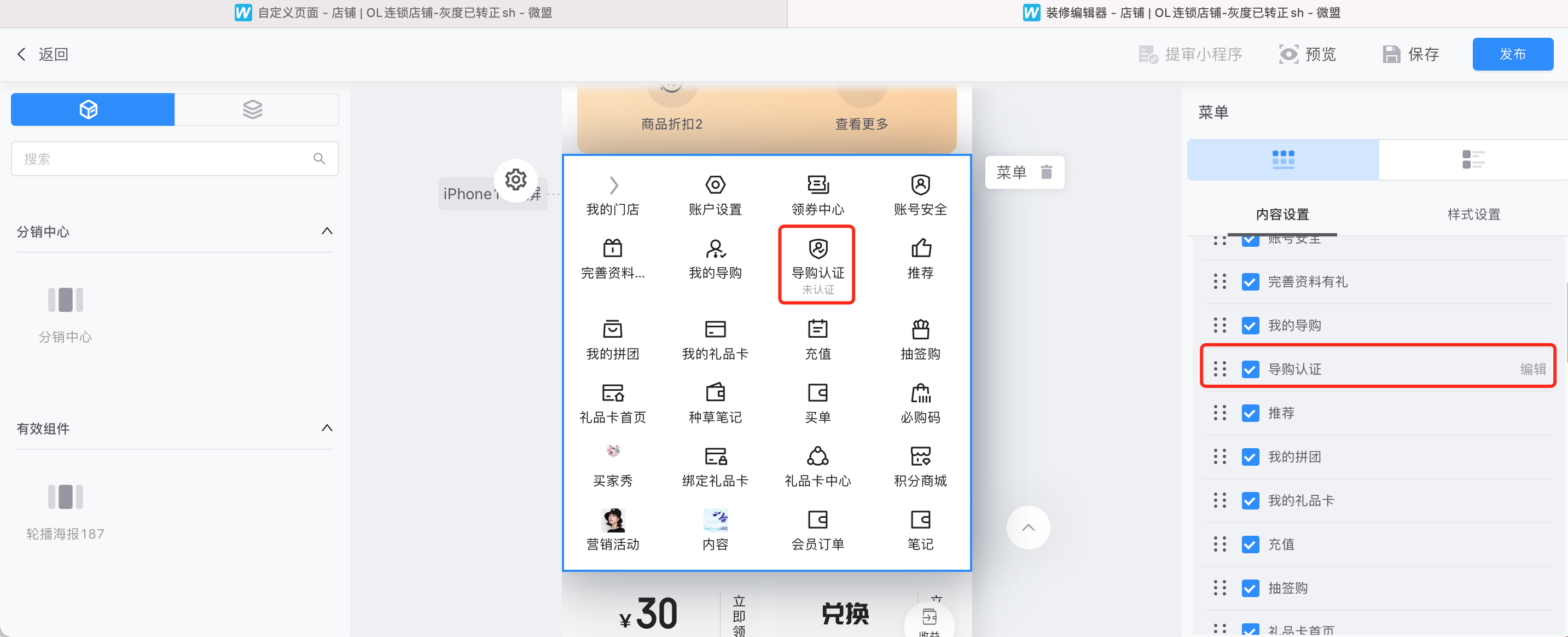【功能简介】商户完成功能设置后,门店导购直接分享给客户的商城小程序页面,带导购参数,可实现绑定导购场景及导购推广场景。
【场景】轻导购场景下,门店导购无需通过微盟商户助手分享导购素材,可直接在微信分享商户自身商城小程序页面给客户,并根据导购设置绑定客户和产生绩效。
一、如何开通导购认证功能
1、商家店铺套餐版本须为智慧零售高级版
2、小程序须升级至V2.3.1.6及以上版本
3、商家付费购买导购认证功能并成功开通
二、怎么使用导购认证功能
1、商家在后台添加导购认证入口
【设置路径】店铺-店铺装修-页面管理-个人中心
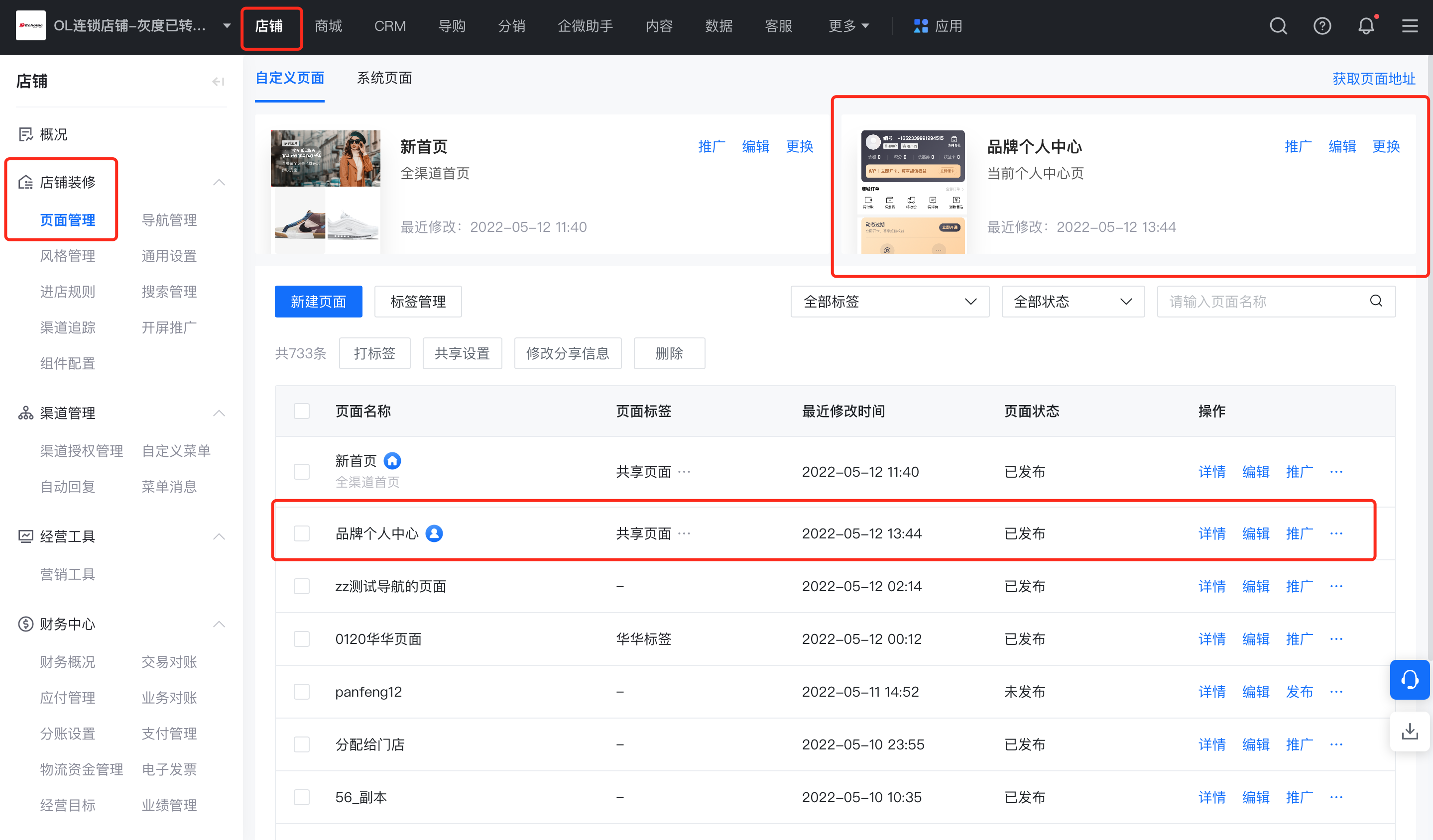
点击【编辑】按钮进入个人中心设置页,将【导购认证】菜单勾选上
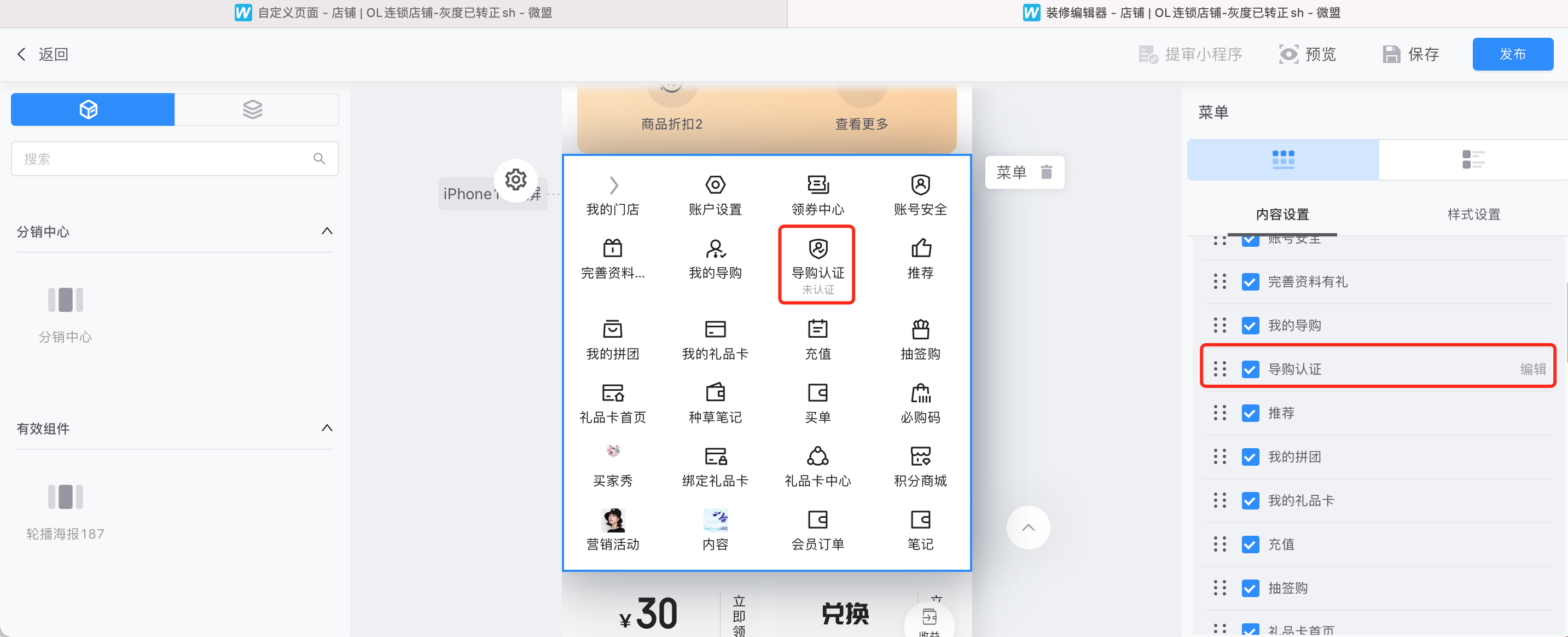
PS:商家可以自定义【导购认证】的菜单名称,点击导购认证后的【编辑】按钮即可操作。
建议使用菜单名称:导购认证,建议使用菜单图标:默认图标。
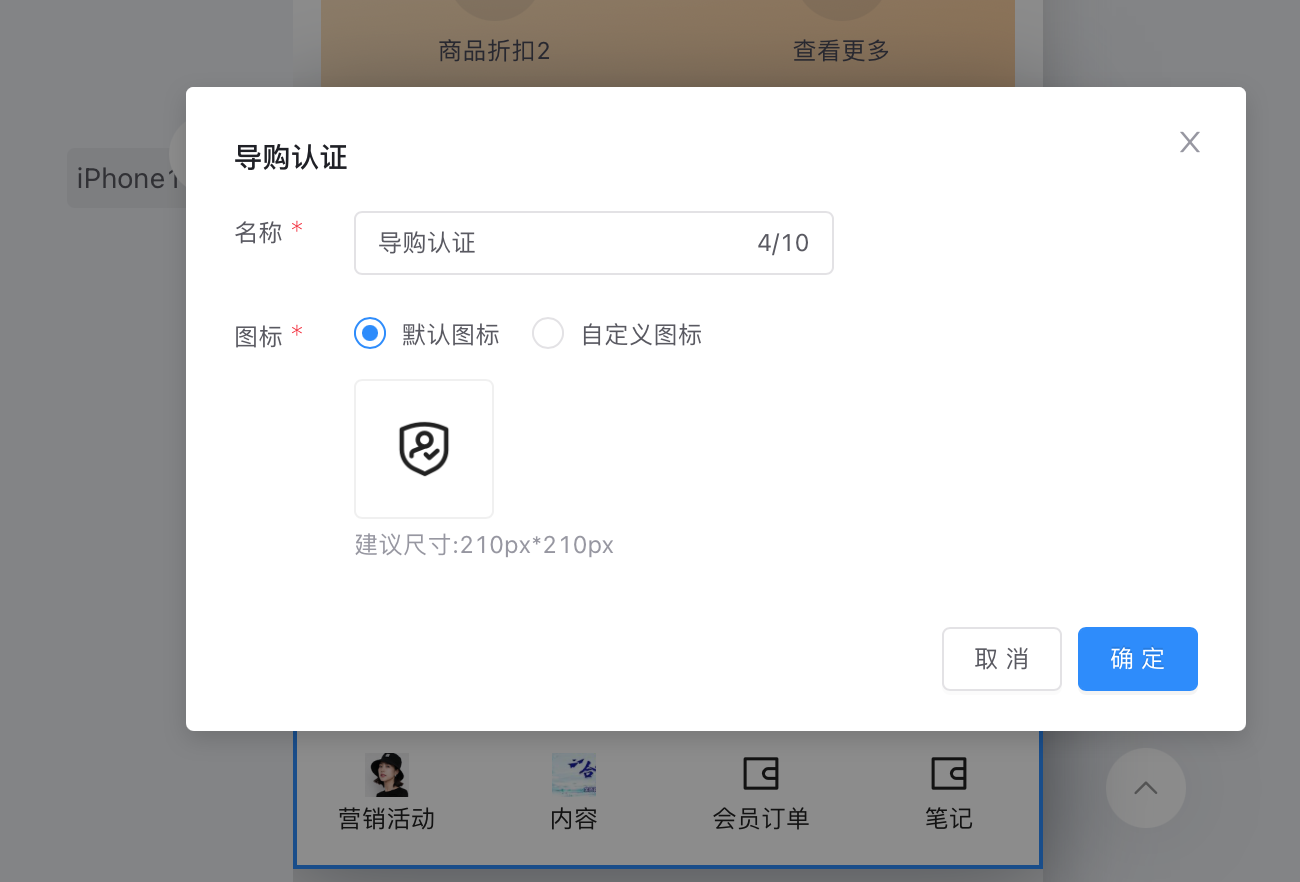
2、门店导购在商城小程序用户中心页面完成导购身份认证
1)店铺后台开启导购入口后,用户端小程序个人中心内显示导购入口模块,点击该模块进行导购认证;
注:认证前,导购在该门店必须已有导购身份,否则将会认证失败
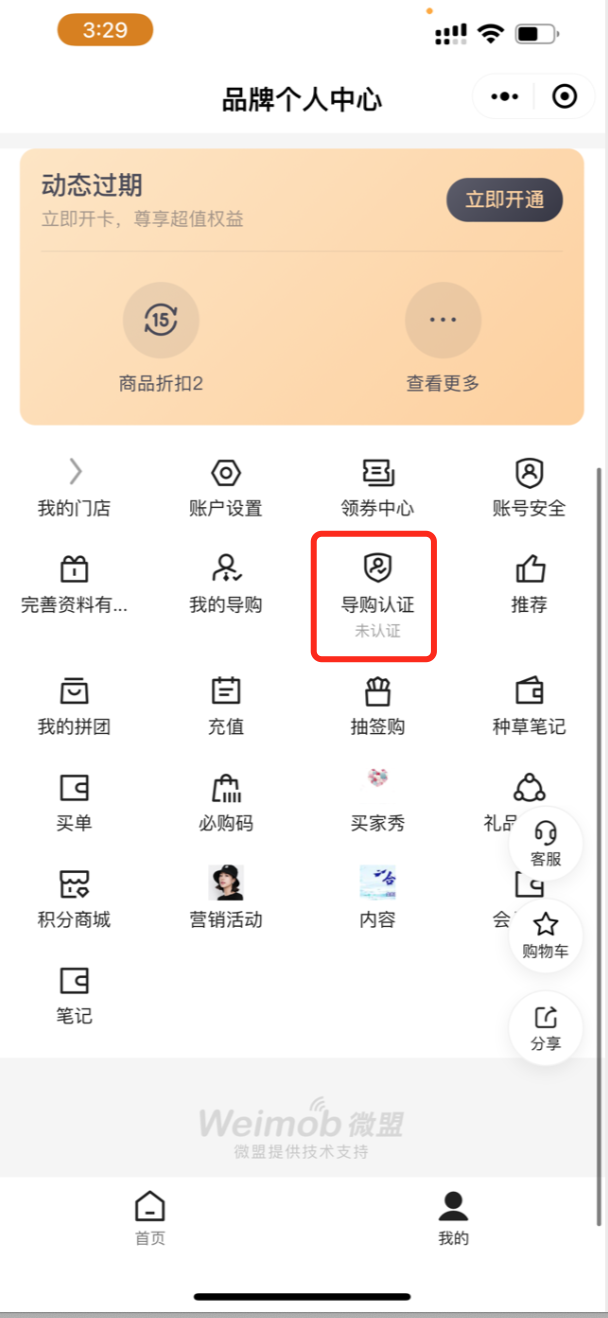
2)点击【导购认证】,进行手机号认证,认证成功后直接跳转至导购信息页,展示导购姓名、手机号码、工号、门店地址、认证时间等信息;
PS:
在导购认证前,必须保证该手机号已经在后台-导购管理内被添加成为导购身份,否则无法完成认证。
导购必须进入自己的归属门店才可以认证成功。
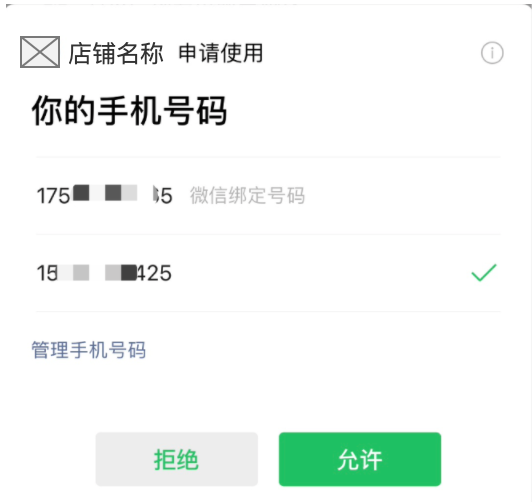
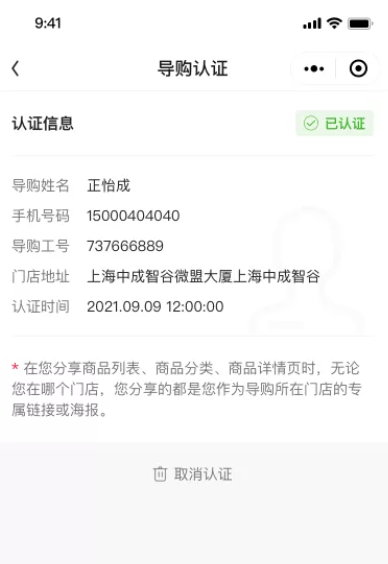
3)导购信息页支持【取消认证】,点击取消认证后,则无法分享带导购参数的链接或海报。
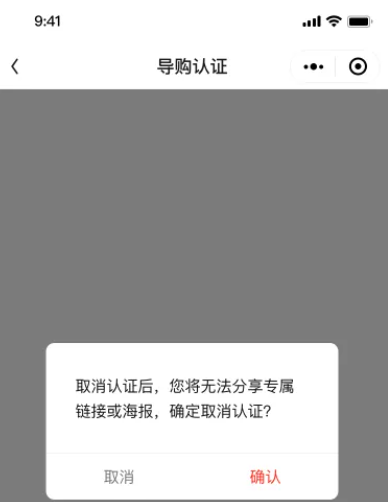
3、导购开始使用导购认证功能
导购完成认证后分享商城页面带有导购及门店参数,可实现绑定导购场景及导购业绩计算场景
规则说明:
1、当导购认证后,分享相关的页面或生成海报时,链接上默认带有导购所属门店的门店参数、导购参数
注:导购所属门店:指商户在店铺后台-导购管理内配置的导购归属门店
2、当用户进入导购分享的上述指定页面海报或页面时:
1)用户访问导购分享页面时,进店规则遵循后台配置方式进店
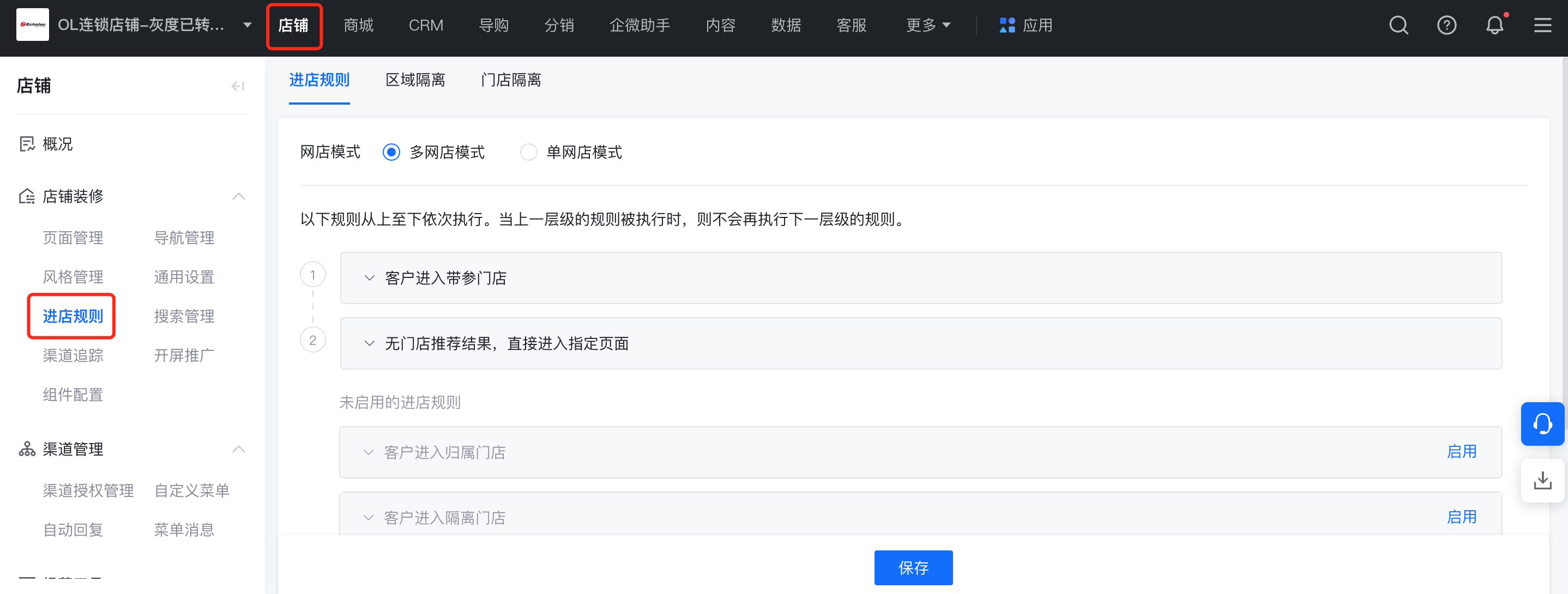
2)用户访问导购分享页面时,绑定场景遵循导购绑定场景进行绑定
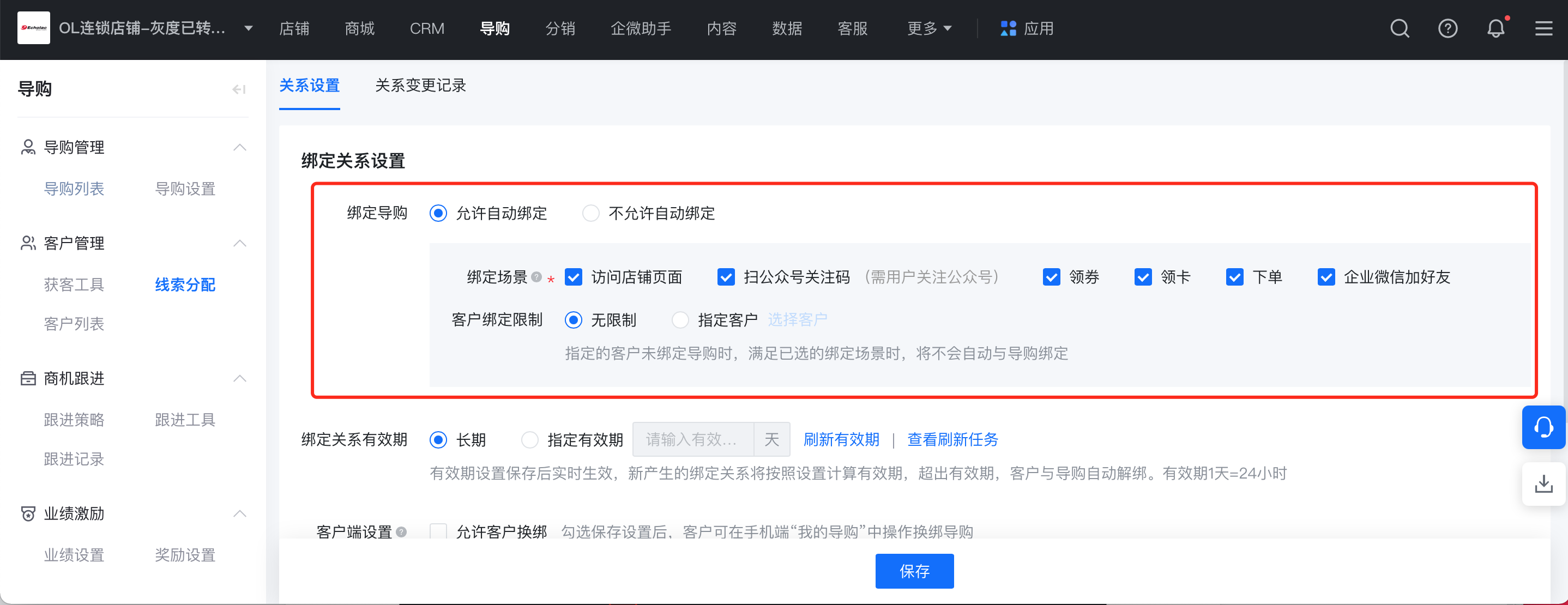
三、已认证的导购管理
商家后在后台导购-导购管理-导购列表,查看导购认证情况,并可以操作取消认证。
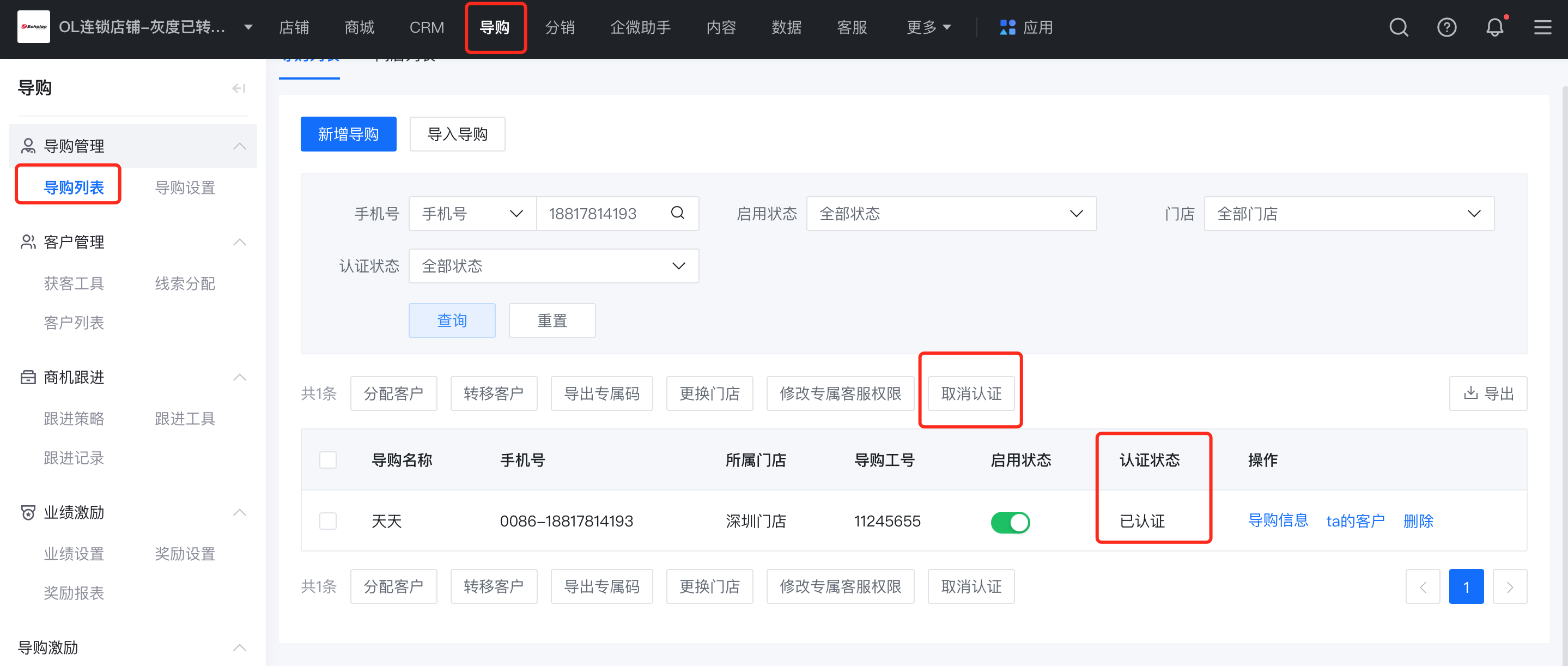
导购认证更新时间:2022-09-27 15:08【功能简介】商户完成功能设置后,门店导购直接分享给客户的商城小程序页面,带导购参数,可实现绑定导购场景及导购推广场景。【场景】轻导购场景下,门店导购无需通过微盟商户助手分享导购素材,可直接在微信分享商户自身商城小程序页面给客户,并根据导购设置绑定客户和产生绩效。一、如何开通导购认证功能1、商家店铺套餐版本须为智慧零售高级版2、小程序须升级至V2.3.1.6及以上版本3、商家付费购买导购认证功能并成功开通二、怎么使用导购认证功能1、商家在后台添加导购认证入口【设置路径】店铺-店铺装修-页面管理-个人中心
点击【编辑】按钮进入个人中心设置页,将【导购认证】菜单勾选上PS:商家可以自定义【导购认证】的菜单名称,点击导购认证后的【编辑】按钮即可操作。建议使用菜单名称:导购认证,建议使用菜单图标:默认图标。
2、门店导购在商城小程序用户中心页面完成导购身份认证1)店铺后台开启导购入口后,用户端小程序个人中心内显示导购入口模块,点击该模块进行导购认证;注:认证前,导购在该门店必须已有导购身份,否则将会认证失败
2)点击【导购认证】,进行手机号认证,认证成功后直接跳转至导购信息页,展示导购姓名、手机号码、工号、门店地址、认证时间等信息;PS:在导购认证前,必须保证该手机号已经在后台-导购管理内被添加成为导购身份,否则无法完成认证。导购必须进入自己的归属门店才可以认证成功。
3)导购信息页支持【取消认证】,点击取消认证后,则无法分享带导购参数的链接或海报。
3、导购开始使用导购认证功能导购完成认证后分享商城页面带有导购及门店参数,可实现绑定导购场景及导购业绩计算场景规则说明:1、当导购认证后,分享相关的页面或生成海报时,链接上默认带有导购所属门店的门店参数、导购参数注:导购所属门店:指商户在店铺后台-导购管理内配置的导购归属门店2、当用户进入导购分享的上述指定页面海报或页面时:1)用户访问导购分享页面时,进店规则遵循后台配置方式进店
2)用户访问导购分享页面时,绑定场景遵循导购绑定场景进行绑定
三、已认证的导购管理商家后在后台导购-导购管理-导购列表,查看导购认证情况,并可以操作取消认证。